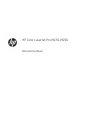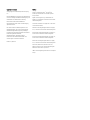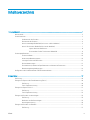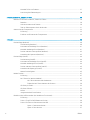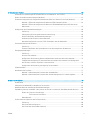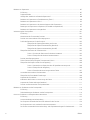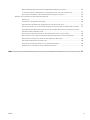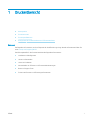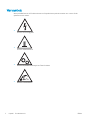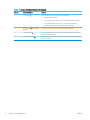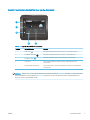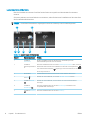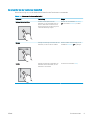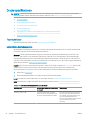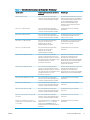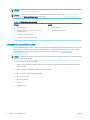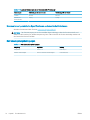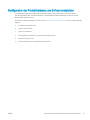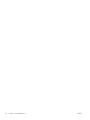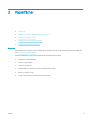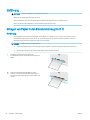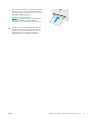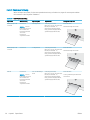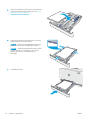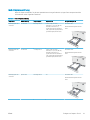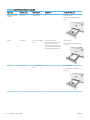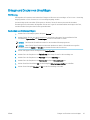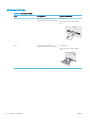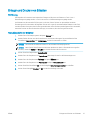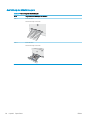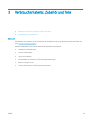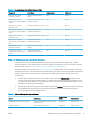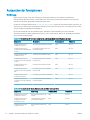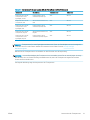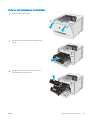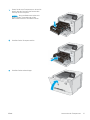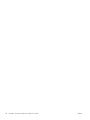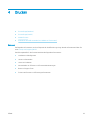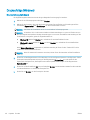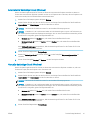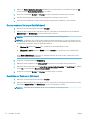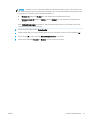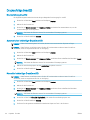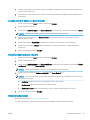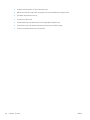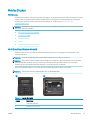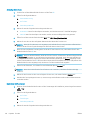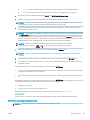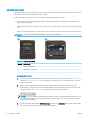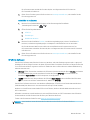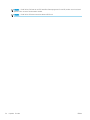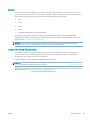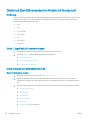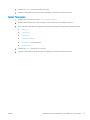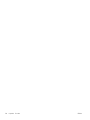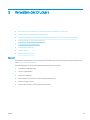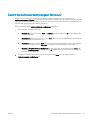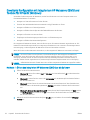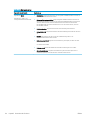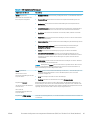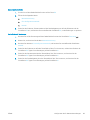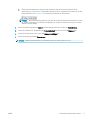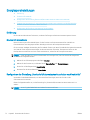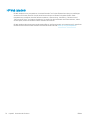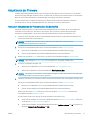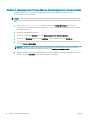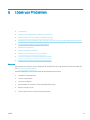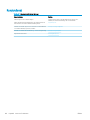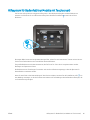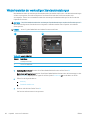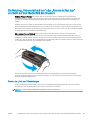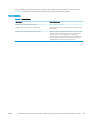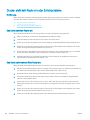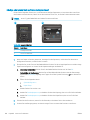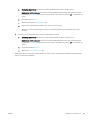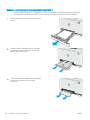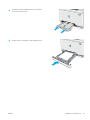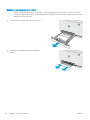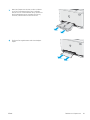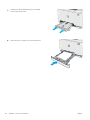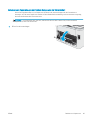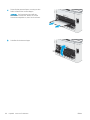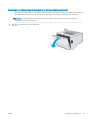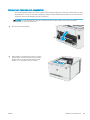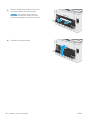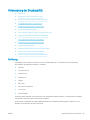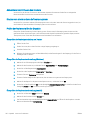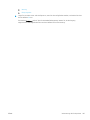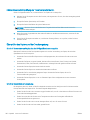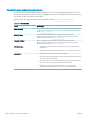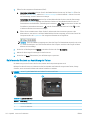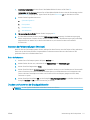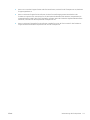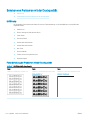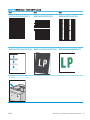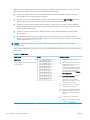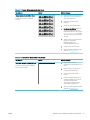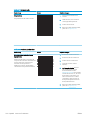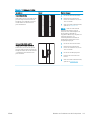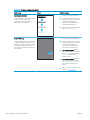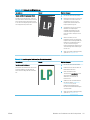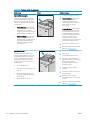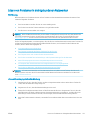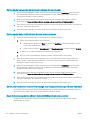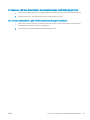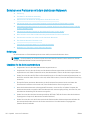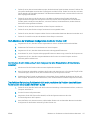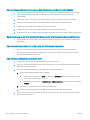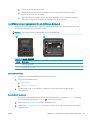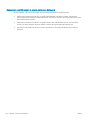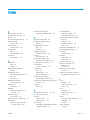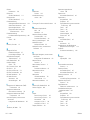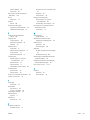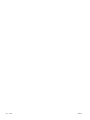HP Color LaserJet Pro M255-M256
www.hp.com/videos/LaserJet
www.hp.com/support/ljM255
Benutzerhandbuch


HP Color LaserJet Pro M255-M256
Benutzerhandbuch

Copyright und Lizenz
© Copyright 2019 HP Development Company,
L.P.
Die Vervielfältigung, Adaption oder Übersetzung
ist ohne vorherige schriftliche Genehmigung nur
im Rahmen des Urheberrechts zulässig.
Die in diesem Dokument enthaltenen
Informationen können ohne Vorankündigung
geändert werden.
Für HP Produkte und Dienste gelten nur die
Gewährleistungen, die in den ausdrücklichen
Gewährleistungserklärungen des jeweiligen
Produkts bzw. Dienstes aufgeführt sind. Dieses
Dokument gibt keine weiteren
Gewährleistungen. HP haftet nicht für
technische oder redaktionelle Fehler oder
Auslassungen in diesem Dokument.
Edition 3, 08/2019
Marken
Adobe
®
, Adobe Photoshop
®
, Acrobat
®
und
PostScript
®
sind Marken von Adobe Systems
Incorporated.
Apple und das Apple-Logo sind Marken von
Apple Inc., eingetragen in den USA und anderen
Ländern/Regionen.
macOS ist eine Marke von Apple Inc. in den USA
und anderen Ländern.
AirPrint ist eine eingetragene Marke von Apple,
Inc., in den USA und anderen Ländern/Regionen.
iPad ist eine eingetragene Marke von Apple, Inc.,
in den USA und anderen Ländern/Regionen.
iPod ist eine eingetragene Marke von Apple, Inc.,
in den USA und anderen Ländern/Regionen.
iPhone ist eine eingetragene Marke von Apple,
Inc., in den USA und anderen Ländern/Regionen.
Microsoft®, Windows®, Windows® XP und
Windows Vista® sind in den USA eingetragene
Marken der Microsoft Corporation.
UNIX
®
ist eine eingetragene Marke von The Open
Group.

Inhaltsverzeichnis
1 Druckerübersicht ....................................................................................................................................................................................... 1
Warnsymbole ............................................................................................................................................................................ 2
Druckeransichten ...................................................................................................................................................................... 3
Vorderansicht des Druckers ............................................................................................................................... 3
Rückansicht des Druckers ................................................................................................................................... 4
Ansicht zweizeiliges Bedienfeld (nur bei nw- und dn-Modellen) ................................................................. 5
Ansicht Touchscreen-Bedienfeld (nur bei dw-Modellen) ............................................................................... 7
Layout des Home-Bildschirms ...................................................................................................... 8
So verwenden Sie das Touchscreen-Bedienfeld ........................................................................ 9
Druckerspezikationen ......................................................................................................................................................... 10
Technische Daten ............................................................................................................................................... 10
Unterstützte Betriebssysteme ........................................................................................................................ 10
Lösungen für das mobile Drucken .................................................................................................................. 12
Druckerabmessungen ....................................................................................................................................... 13
Stromverbrauch, elektrische Spezikationen und akustische Emissionen .............................................. 14
Betriebsumgebungsbedingungen .................................................................................................................. 14
Konguration der Produkthardware und Softwareinstallation ...................................................................................... 15
2 Papierfächer ............................................................................................................................................................................................ 17
Einführung ............................................................................................................................................................................... 18
Einlegen von Papier in den Einzelblatteinzug (Fach 1) .................................................................................................... 18
Einführung .......................................................................................................................................................... 18
Fach 1 Papierausrichtung ................................................................................................................................. 20
Einlegen von Papier in Fach 2 ............................................................................................................................................... 21
Einführung .......................................................................................................................................................... 21
Fach 2 Papierausrichtung ................................................................................................................................. 23
Einlegen und Drucken von Umschlägen ............................................................................................................................. 25
Einführung .......................................................................................................................................................... 25
Bedrucken von Briefumschlägen .................................................................................................................... 25
Umschlagausrichtung ....................................................................................................................................... 26
Einlegen und Drucken von Etiketten ................................................................................................................................... 27
Einführung .......................................................................................................................................................... 27
DEWW iii

Manuelle Zufuhr von Etiketten ........................................................................................................................ 27
Ausrichtung des Etikettenbogens ................................................................................................................... 28
3 Verbrauchsmaterial, Zubehör und Teile .............................................................................................................................................. 29
Bestellen von Verbrauchsmaterial, Zubehör und Teilen .................................................................................................. 30
Bestellen ............................................................................................................................................................. 30
Verbrauchsmaterial und Zubehör ................................................................................................................... 30
Teile zur Selbstreparatur durch den Kunden ................................................................................................. 31
Austauschen der Tonerpatronen ......................................................................................................................................... 32
Einführung .......................................................................................................................................................... 32
Entfernen und Einsetzen der Tonerpatronen ............................................................................................... 35
4 Drucken .................................................................................................................................................................................................... 39
Druckaufträge (Windows) ..................................................................................................................................................... 40
Druckanleitung (Windows) ............................................................................................................................... 40
Automatischer beidseitiger Druck (Windows) ............................................................................................... 41
Manueller beidseitiger Druck (Windows) ....................................................................................................... 41
Drucken mehrerer Seiten pro Blatt (Windows) ............................................................................................. 42
Auswählen der Papiersorte (Windows) .......................................................................................................... 42
Druckaufträge (macOS) ......................................................................................................................................................... 44
Druckanleitung (macOS) ................................................................................................................................... 44
Automatischer beidseitiger Druck (macOS) .................................................................................................. 44
Manueller beidseitiger Druck (macOS) ........................................................................................................... 44
Drucken mehrerer Seiten pro Blatt (macOS) ................................................................................................. 45
Auswählen des Papiertyps (macOS) ............................................................................................................... 45
Weitere Druckaufgaben .................................................................................................................................... 45
Mobiles Drucken ..................................................................................................................................................................... 47
Einführung .......................................................................................................................................................... 47
Wi-Fi Direct (nur Wireless-Modelle) ................................................................................................................ 47
Wi-Fi Direct aktivieren oder deaktivieren .................................................................................. 49
Ändern des Wi-Fi Direct-Namens des Druckers ....................................................................... 50
HP ePrint per E-Mail .......................................................................................................................................... 52
HP ePrint-Software ........................................................................................................................................... 53
AirPrint ................................................................................................................................................................. 55
Integrierte Android-Druckfunktion ................................................................................................................. 55
Direktdruck über USB verwenden (nur Modelle mit Touchscreen) ................................................................................. 56
Einführung .......................................................................................................................................................... 56
Schritt 1: Zugri auf USB-Dateien im Drucker .............................................................................................. 56
Schritt 2: Drucken von Dokumenten über USB ............................................................................................. 56
Option 1: Dokumente drucken .................................................................................................... 56
Option 2: Fotos drucken ............................................................................................................... 57
iv DEWW

5 Verwalten des Druckers ......................................................................................................................................................................... 59
Verwenden von Anwendungen der HP Web Services (nur Modelle mit Touchscreen) ............................................... 60
Ändern Sie die Druckerverbindungsart (Windows) ........................................................................................................... 61
Erweiterte Konguration mit integriertem HP Webserver (EWS) und Toolbox für HP Gerät (Windows) ................. 62
Methode 1: Önen des integrierten HP Webserver (EWS) über die Software ......................................... 62
Methode 2: Önen des integrierten HP Webservers (Embedded Web Server, EWS) über einen
Webbrowser ....................................................................................................................................................... 63
Kongurieren der IP-Netzwerkeinstellungen .................................................................................................................... 66
Einführung .......................................................................................................................................................... 66
Haftungsausschluss bei gemeinsamer Druckernutzung ............................................................................ 66
Abrufen oder Ändern der Netzwerkeinstellungen ....................................................................................... 66
Umbenennen des Druckers in einem Netzwerk ........................................................................................... 67
Manuelles Kongurieren von IPv4-TCP/IP-Parametern über das Bedienfeld .......................................... 68
Sicherheitsfunktionen des Druckers ................................................................................................................................... 70
Einführung .......................................................................................................................................................... 70
Zuweisen oder Ändern des Systemkennworts mit dem integrierten HP Webserver ............................. 70
Energiespareinstellungen ..................................................................................................................................................... 72
Einführung .......................................................................................................................................................... 72
Drucken im EconoMode .................................................................................................................................... 72
Kongurieren der Einstellung „Bereitschaft/Automatisches Ausschalten nach Inaktivität“ .................. 72
Festlegen der Verzögerung für „Automatisches Ausschalten nach Inaktivität“ und Kongurieren
des Druckers, so dass er höchstens 1 Watt verbraucht .............................................................................. 73
Kongurieren der Einstellung „Verzögerung für Ausschalten“ .................................................................. 74
HP Web Jetadmin ................................................................................................................................................................... 76
Aktualisieren der Firmware ................................................................................................................................................... 77
Methode 1: Aktualisieren der Firmware über das Bedienfeld .................................................................... 77
Methode 2: Aktualisieren der Firmware über das Dienstprogramm für Firmware-Updates ................ 78
6 Lösen von Problemen ............................................................................................................................................................................ 79
Kundendienst .......................................................................................................................................................................... 80
Hilfesystem für Bedienfeld (nur Modelle mit Touchscreen) ............................................................................................ 81
Wiederherstellen der werkseitigen Standardeinstellungen ............................................................................................ 82
Die Meldung „Patrone ist bald leer“ oder „Patrone ist fast leer“ erscheint auf dem Bedienfeld des Druckers ....... 83
Ändern der „Fast leer“-Einstellungen ............................................................................................................. 83
Für Drucker mit Faxfunktion ........................................................................................................ 84
Materialbestell. .................................................................................................................................................. 85
Drucker zieht kein Papier ein oder Zufuhrprobleme ........................................................................................................ 86
Einführung .......................................................................................................................................................... 86
Das Gerät zieht kein Papier ein ........................................................................................................................ 86
Das Gerät zieht mehrere Blatt Papier ein. ..................................................................................................... 86
DEWW v

Beheben von Papierstaus ..................................................................................................................................................... 87
Einführung .......................................................................................................................................................... 87
Papierstaustellen ............................................................................................................................................... 87
Häuge oder wiederholt auftretende Papierstaus? ..................................................................................... 88
Beheben von Papierstaus im Einzelblatteinzug (Fach 1) ............................................................................ 90
Beheben von Papierstaus in Fach 2 ................................................................................................................ 92
Beheben von Papierstaus in der hintere Klappe und der Fixiereinheit ..................................................... 95
Beseitigen von Papierstaus im Duplexer (nur Modelle mit Duplexdruck) ................................................ 97
Beheben von Papierstaus im Ausgabefach ................................................................................................... 99
Verbesserung der Druckqualität ....................................................................................................................................... 101
Einführung ........................................................................................................................................................ 101
Aktualisieren der Firmware des Druckers ................................................................................................... 102
Drucken von einem anderen Softwareprogramm ..................................................................................... 102
Prüfen der Papiersorte für den Druckjob .................................................................................................... 102
Überprüfen der Papiertypeinstellung am Drucker ................................................................ 102
Überprüfen der Papiersorteneinstellung (Windows) ............................................................ 102
Überprüfen der Papiersorteneinstellung (macOS) ................................................................ 102
Überprüfen des Status der Tonerkartusche ............................................................................................... 103
Schritt 1: Drucken der Statusseite für Verbrauchsmaterial ................................................. 103
Schritt 2: Überprüfen des Verbrauchsmaterialstatus ........................................................... 103
Drucken einer Reinigungsseite ..................................................................................................................... 104
Führen Sie eine Sichtprüfung der Tonerpatrone(n) durch. ....................................................................... 106
Überprüfen des Papiers und der Druckumgebung .................................................................................... 106
Schritt 1: Verwenden von Papier, das den HP Spezikationen entspricht ......................... 106
Schritt 2: Überprüfen der Umgebung ...................................................................................... 106
Schritt 3: Einstellen der Ausrichtung einzelner Fächer ......................................................... 107
Verwenden eines anderen Druckertreibers ................................................................................................ 108
Überprüfen der EconoMode-Einstellungen ................................................................................................ 109
Anpassen der Druckdichte ............................................................................................................................. 109
Kalibrieren des Druckers zur Ausrichtung der Farben ............................................................................... 110
Anpassen der Farbeinstellungen (Windows) .............................................................................................. 111
Drucken und Auswerten der Druckqualitätsseite ...................................................................................... 111
Beheben von Problemen mit der Druckqualität ............................................................................................................. 114
Einführung ........................................................................................................................................................ 114
Fehlerbehebung bei Problemen mit der Druckqualität ............................................................................. 114
Lösen von Problemen in drahtgebundenen Netzwerken ............................................................................................. 123
Einführung ........................................................................................................................................................ 123
Unzureichende physische Verbindung ........................................................................................................ 123
Der Computer verwendet die falsche IP-Adresse für den Drucker ......................................................... 124
Der Computer kann nicht mit dem Drucker kommunizieren ................................................................... 124
Der Drucker verwendet falsche Verbindungs- oder Duplexeinstellungen für das Netzwerk ............. 124
vi DEWW

Neue Softwareprogramme können Kompatibilitätsprobleme verursachen ......................................... 124
Ihr Computer oder Ihre Arbeitsstation sind möglicherweise nicht richtig eingerichtet ....................... 125
Der Drucker ist deaktiviert, oder die Netzwerkeinstellungen sind falsch .............................................. 125
Beheben von Problemen mit dem drahtlosen Netzwerk .............................................................................................. 126
Einführung ........................................................................................................................................................ 126
Checkliste für die drahtlose Verbindung ..................................................................................................... 126
Nach Abschluss der drahtlosen Konguration druckt der Drucker nicht ............................................... 127
Der Drucker druckt nicht, und auf dem Computer ist eine Firewall eines Drittanbieters installiert ... 127
Die drahtlose Verbindung funktioniert nicht mehr, nachdem die Position des drahtlosen Routers
oder des Druckers verändert wurde ............................................................................................................ 127
Der Anschluss mehrerer Computer an den drahtlosen Drucker ist nicht möglich ............................... 128
Beim Anschluss an ein VPN wird die Verbindung des drahtlosen Druckers unterbrochen ................. 128
Das Netzwerk erscheint nicht in der Liste der drahtlosen Netzwerke ................................................... 128
Das drahtlose Netzwerk funktioniert nicht ................................................................................................. 128
Durchführen eines Diagnosetests für ein drahtloses Netzwerk .............................................................. 129
Reduzieren von Störungen in einem drahtlosen Netzwerk ..................................................................... 130
Index ........................................................................................................................................................................................................... 131
DEWW vii

viii DEWW

1 Druckerübersicht
●
Warnsymbole
●
Druckeransichten
●
Druckerspezikationen
●
Konguration der Produkthardware und Softwareinstallation
Siehe auch:
Die folgenden Informationen sind zum Zeitpunkt der Veröentlichung richtig. Aktuelle Informationen nden Sie
unter www.hp.com/support/ljM255.
Die HP Kompletthilfe für den Drucker beinhaltet die folgenden Informationen:
● Installieren und Kongurieren
● Lernen und Verwenden
● Lösen von Problemen
● Herunterladen von Software- und Firmware-Aktualisierungen
● Beitritt zu Support-Foren
● Suchen nach Garantie- und Zulassungsinformationen
DEWW 1

Warnsymbole
Warnsymboldenitionen: HP Produkte können mit folgenden Warnsymbolen versehen sein. Lassen Sie die
gebotene Vorsicht walten.
●
Vorsicht: Stromschlaggefahr
●
Vorsicht: Heiße Oberäche
●
Vorsicht: Körperteile von beweglichen Teilen fernhalten
●
Vorsicht: Scharfe Kanten
2 Kapitel 1 Druckerübersicht DEWW

Druckeransichten
●
Vorderansicht des Druckers
●
Rückansicht des Druckers
●
Ansicht zweizeiliges Bedienfeld (nur bei nw- und dn-Modellen)
●
Ansicht Touchscreen-Bedienfeld (nur bei dw-Modellen)
Vorderansicht des Druckers
6
7
3
1
4
2
8
5
9
10
Tabelle 1-1 Legende: Vorderansicht des Druckers
Nummer Druckkomponente
1 Zweizeiliges Bedienfeld mit Hintergrundbeleuchtung (nur bei nw- und dn-Modellen)
2 Ausgabefach
3 Ausgabefachverlängerung
4 Vordere Klappe (Zugri auf die Tonerpatronen)
5 Modellbezeichnung
6 Bevorzugtes Zufuhrfach mit Einzelblatteinzug (Fach 1)
7 Hauptzufuhrfach (Fach 2)
8 Netztaste
9 Bedienfeld mit Farbdisplay-Touchscreen (nur bei dw-Modellen)
10 Direktdruck-USB-Anschluss zum Drucken ohne Computer (nur bei dw-Modellen)
DEWW Druckeransichten 3

Rückansicht des Druckers
2
1
6
3
5
4
Tabelle 1-2 Legende: Rückansicht des Druckers
Nummer Druckkomponente
1 Hintere Klappe (Zugang zum Beseitigen von Papierstaus)
2 Serien- und Produktnummernaufkleber
3 Netzanschluss
4 USB-Schnittstellenanschluss
5 Ethernet-Anschluss
6 Duplexer (nur bei Duplexmodellen)
4 Kapitel 1 Druckerübersicht DEWW

Ansicht zweizeiliges Bedienfeld (nur bei nw- und dn-Modellen)
2
1
3
6
4 5
7
Tabelle 1-3 Legende: Zweizeiliges Bedienfeld
Nummer Bedienfeldelement Funktion
1 Zweizeilige Bedienfeldanzeige Dieser Bildschirm enthält Menüs und Druckerdaten.
2 Schaltäche OK Mit dem Schaltäche OK können Sie die folgenden Aktionen ausführen:
● Bedienfeldmenüs önen
● Ein auf dem Bedienfeld angezeigtes Untermenü önen
● Menüoption auswählen
● Bestimmte Fehlermeldungen löschen
● Einen Druckauftrag als Reaktion auf eine Bedienfeldauorderung beginnen
(z. B. wenn die Meldung Drücken Sie [OK], um fortzufahren auf der
Bedienfeldanzeige angezeigt wird).
3
Taste Pfeil nach links
Verwenden Sie diese Taste, um in den Menüs zu navigieren oder den Wert auf der
Anzeige zu verringern.
DEWW Druckeransichten 5

Tabelle 1-3 Legende: Zweizeiliges Bedienfeld (Fortsetzung)
Nummer Bedienfeldelement Funktion
4
Zurück-Taste
Sie können diese Taste für folgende Aktionen verwenden:
● Bedienfeldmenüs verlassen
● In einer Untermenüliste zurück zu einem vorhergehenden Menü wechseln
● In einer Untermenüliste zurück zu einer vorhergehenden Menüoption
wechseln (ohne die Änderungen der Menüoption zu speichern)
5
Wireless-Taste (nur Wireless-
Modelle)
Verwenden Sie diese Taste, um auf das Drahtlos-Menü zuzugreifen.
6
Taste Abbrechen
Mit dieser Schaltäche können Sie einen Druckauftrag abbrechen oder die Menüs
auf dem Bedienfeld schließen.
7
Taste Pfeil nach rechts
Verwenden Sie diese Taste, um in den Menüs zu navigieren oder den Wert auf der
Anzeige zu erhöhen.
6 Kapitel 1 Druckerübersicht DEWW

Ansicht Touchscreen-Bedienfeld (nur bei dw-Modellen)
54
1
2
3
Tabelle 1-4 Legende: Bedienfeld mit Touchscreen
Nummer Bedienfeldelement Funktion
1
Taste Zurück
Mit dieser Schaltäche gelangen Sie zurück zum vorherigen Bildschirm.
2
Schaltäche „Startseite“
Mit dieser Schaltäche gelangen Sie zurück zum Home-Bildschirm.
3
Schaltäche „Hilfe“
Mit dieser Schaltäche önen Sie das Hilfesystem des Bedienfelds.
4 Touchscreen Über die Anzeige haben Sie Zugri auf Menüs, Hilfe-Animationen und
Druckerdaten.
5 Homepage-Bildschirmanzeige Diese Anzeige zeigt an, welcher Home-Bildschirm aktuell auf dem Bedienfeld
angezeigt wird.
HINWEIS: Obwohl sich auf dem Bedienfeld keine Standardschaltäche Abbrechen bendet, wird während vieler
Druckeraktivitäten eine Schaltäche Abbrechen angezeigt. So kann der Benutzer einen Vorgang abbrechen,
bevor er vom Drucker beendet wurde.
DEWW Druckeransichten 7

Layout des Home-Bildschirms
Über den Startbildschirm können Sie auf die Druckerfunktionen zugreifen und den aktuellen Druckerstatus
einsehen.
Sie können jederzeit zum Home-Bildschirm zurückkehren, indem Sie die Home-Schaltäche auf der linken Seite
des Druckerbedienfelds berühren.
HINWEIS: Die auf dem Startbildschirm angezeigten Funktionen variieren je nach Druckerkonguration.
1 2
4 53 6 7
Tabelle 1-5 Legende: Layout der Startanzeige
Nummer Startanzeigenelement Funktion
1 Schaltäche
Zurücksetzen
Mit dieser Schaltäche können Sie alle temporären Jobeinstellungen auf die
Standardeinstellungen des Druckers zurücksetzen.
2 Schaltäche
Verbindungsinformation
en
Über diese Schaltäche können Sie das Menü Verbindungsinformationen önen, in dem Sie
Netzwerkinformationen nden. Die Schaltäche wird entweder als drahtgebundenes
oder drahtloses Netzwerksymbol angezeigt, je nach Art des Netzwerks, an das der
Drucker angeschlossen ist.
3 Druckerstatus Im Bildschirmbereich nden Sie Informationen zum Gesamtstatus des Druckers.
4
Taste USB
Berühren Sie diese Schaltäche, um das Menü USB-Flash-Laufwerk zu önen.
5 Schaltäche Material Berühren Sie diese Schaltäche, um Informationen zum Verbrauchsmaterialstatus
anzuzeigen.
6 Schaltäche
Anwendungen
2
Über diese Schaltäche önen Sie das Menü Anwendungen zum Direktdruck aus
ausgewählten Web-Anwendungen.
7 Schaltäche Einrichtung Über diese Schaltäche önen Sie das Menü Einrichtung.
8 Kapitel 1 Druckerübersicht DEWW

So verwenden Sie das Touchscreen-Bedienfeld
Gehen Sie wie folgt vor, um das Bedienfeld auf dem Drucker-Touchscreen zu verwenden.
Tabelle 1-6 Aktionen mit Touchscreen-Bedienfeld
Maßnahme Beschreibung Beispiel
Berühren Sie die Schaltäche Berühren Sie eine Option auf dem
Bildschirm, um sie auszuwählen oder das
Menü zu önen. Beim Scrollen durch das
Menü können Sie den Scrollvorgang durch
eine leichte Berührung stoppen.
Berühren Sie die Schaltäche Einrichtung
, um das Menü Einrichtung zu önen.
Wischen Bewegen Sie den Finger horizontal über den
Bildschirm, um ihn zur Seite zu schieben.
Wischen Sie über die Startanzeige, um zur
Schaltäche Einrichtung zu gelangen.
Scrollen Bewegen Sie den Finger vertikal über den
Bildschirm ohne ihn anzuheben, um den
Bildschirm zu verschieben.
Scrollen Sie durch das Menü Setup.
DEWW Druckeransichten 9

Druckerspezikationen
WICHTIG: Die folgenden Spezikationen waren zum Zeitpunkt der Veröentlichung korrekt, können jedoch
jederzeit geändert werden. Aktuelle Informationen nden Sie unter www.hp.com/support/ljM255.
●
Technische Daten
●
Unterstützte Betriebssysteme
●
Lösungen für das mobile Drucken
●
Druckerabmessungen
●
Stromverbrauch, elektrische Spezikationen und akustische Emissionen
●
Betriebsumgebungsbedingungen
Technische Daten
Aktuelle Informationen nden Sie unter www.hp.com/support/ljM255.
Unterstützte Betriebssysteme
Die folgenden Informationen beziehen sich auf die druckerspezischen Windows PCL 6- und HP Druckertreiber
für macOS sowie auf das Softwareinstallationsprogramm.
Windows: Das HP Softwareinstallationsprogramm installiert je nach Windows-Betriebssystem Version 3 des
HP PCL.6- oder HP PCL 6-Druckertreibers oder Version 4 des HP PCL-6-Druckertreibers. Bei Verwendung des
Softwareinstallationsprogramms wird zudem optionale Software installiert. Laden Sie Version 3 des HP PCL.6-
und HP PCL 6-Druckertreibers und Version 4 des HP PCL 6-Druckertreibers von der Drucker-Support-Website für
diesen Drucker herunter: www.hp.com/support/ljM255.
macOS: Dieser Drucker unterstützt Mac-Computer. Laden Sie HP Smart entweder von 123.hp.com oder von der
Supportseite für Ihren Drucker herunter und verwenden Sie das Programm dann zum Installieren des
HP Druckertreibers. HP Smart ist nicht im Lieferumfang des HP Softwareinstallationsprogramms enthalten.
1. Gehen Sie zu 123.hp.com.
2. Gehen Sie folgendermaßen vor, um die Druckersoftware herunterzuladen.
Linux: Informationen und Druckertreiber für Linux nden Sie unter www.hp.com/go/linuxprinting.
UNIX: Informationen zu UNIX® und UNIX®-Druckertreibern nden Sie unter www.hp.com/go/unixmodelscripts.
Tabelle
1-7 Unterstützte Betriebssysteme und Druckertreiber
Betriebssystem Druckertreiber installiert (von der Software
im Internet)
Bemerkungen
Windows
®
XP SP3, 32 Bit
Der druckerspezische Druckertreiber
„HP PCL.6“ wird für dieses Betriebssystem
als Teil der Softwareinstallation installiert.
Microsoft hat den Mainstream-Support für
Windows XP im April 2009 eingestellt. HP
wird weiterhin den bestmöglichen Support
für das eingestellte Betriebssystem
Windows XP bereitstellen. Einige Funktionen
des Druckertreibers werden nicht
unterstützt.
10 Kapitel 1 Druckerübersicht DEWW
Seite wird geladen ...
Seite wird geladen ...
Seite wird geladen ...
Seite wird geladen ...
Seite wird geladen ...
Seite wird geladen ...
Seite wird geladen ...
Seite wird geladen ...
Seite wird geladen ...
Seite wird geladen ...
Seite wird geladen ...
Seite wird geladen ...
Seite wird geladen ...
Seite wird geladen ...
Seite wird geladen ...
Seite wird geladen ...
Seite wird geladen ...
Seite wird geladen ...
Seite wird geladen ...
Seite wird geladen ...
Seite wird geladen ...
Seite wird geladen ...
Seite wird geladen ...
Seite wird geladen ...
Seite wird geladen ...
Seite wird geladen ...
Seite wird geladen ...
Seite wird geladen ...
Seite wird geladen ...
Seite wird geladen ...
Seite wird geladen ...
Seite wird geladen ...
Seite wird geladen ...
Seite wird geladen ...
Seite wird geladen ...
Seite wird geladen ...
Seite wird geladen ...
Seite wird geladen ...
Seite wird geladen ...
Seite wird geladen ...
Seite wird geladen ...
Seite wird geladen ...
Seite wird geladen ...
Seite wird geladen ...
Seite wird geladen ...
Seite wird geladen ...
Seite wird geladen ...
Seite wird geladen ...
Seite wird geladen ...
Seite wird geladen ...
Seite wird geladen ...
Seite wird geladen ...
Seite wird geladen ...
Seite wird geladen ...
Seite wird geladen ...
Seite wird geladen ...
Seite wird geladen ...
Seite wird geladen ...
Seite wird geladen ...
Seite wird geladen ...
Seite wird geladen ...
Seite wird geladen ...
Seite wird geladen ...
Seite wird geladen ...
Seite wird geladen ...
Seite wird geladen ...
Seite wird geladen ...
Seite wird geladen ...
Seite wird geladen ...
Seite wird geladen ...
Seite wird geladen ...
Seite wird geladen ...
Seite wird geladen ...
Seite wird geladen ...
Seite wird geladen ...
Seite wird geladen ...
Seite wird geladen ...
Seite wird geladen ...
Seite wird geladen ...
Seite wird geladen ...
Seite wird geladen ...
Seite wird geladen ...
Seite wird geladen ...
Seite wird geladen ...
Seite wird geladen ...
Seite wird geladen ...
Seite wird geladen ...
Seite wird geladen ...
Seite wird geladen ...
Seite wird geladen ...
Seite wird geladen ...
Seite wird geladen ...
Seite wird geladen ...
Seite wird geladen ...
Seite wird geladen ...
Seite wird geladen ...
Seite wird geladen ...
Seite wird geladen ...
Seite wird geladen ...
Seite wird geladen ...
Seite wird geladen ...
Seite wird geladen ...
Seite wird geladen ...
Seite wird geladen ...
Seite wird geladen ...
Seite wird geladen ...
Seite wird geladen ...
Seite wird geladen ...
Seite wird geladen ...
Seite wird geladen ...
Seite wird geladen ...
Seite wird geladen ...
Seite wird geladen ...
Seite wird geladen ...
Seite wird geladen ...
Seite wird geladen ...
Seite wird geladen ...
Seite wird geladen ...
Seite wird geladen ...
Seite wird geladen ...
Seite wird geladen ...
Seite wird geladen ...
Seite wird geladen ...
Seite wird geladen ...
-
 1
1
-
 2
2
-
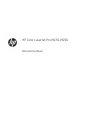 3
3
-
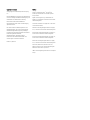 4
4
-
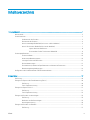 5
5
-
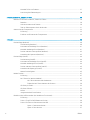 6
6
-
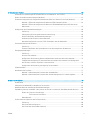 7
7
-
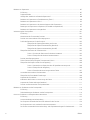 8
8
-
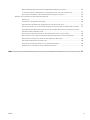 9
9
-
 10
10
-
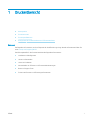 11
11
-
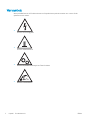 12
12
-
 13
13
-
 14
14
-
 15
15
-
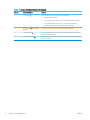 16
16
-
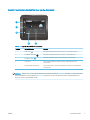 17
17
-
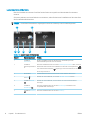 18
18
-
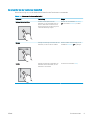 19
19
-
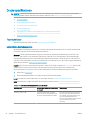 20
20
-
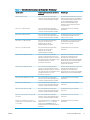 21
21
-
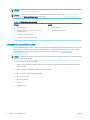 22
22
-
 23
23
-
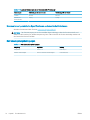 24
24
-
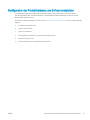 25
25
-
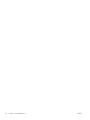 26
26
-
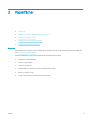 27
27
-
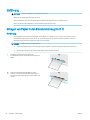 28
28
-
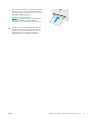 29
29
-
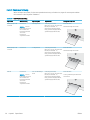 30
30
-
 31
31
-
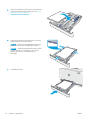 32
32
-
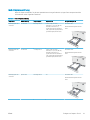 33
33
-
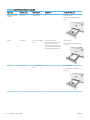 34
34
-
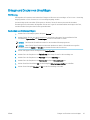 35
35
-
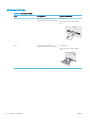 36
36
-
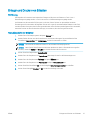 37
37
-
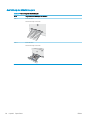 38
38
-
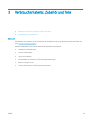 39
39
-
 40
40
-
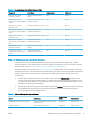 41
41
-
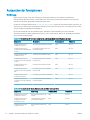 42
42
-
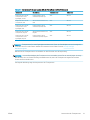 43
43
-
 44
44
-
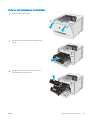 45
45
-
 46
46
-
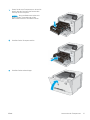 47
47
-
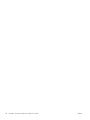 48
48
-
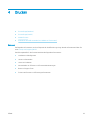 49
49
-
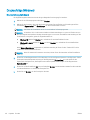 50
50
-
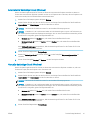 51
51
-
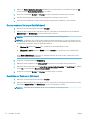 52
52
-
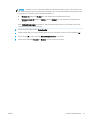 53
53
-
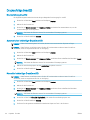 54
54
-
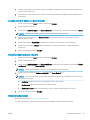 55
55
-
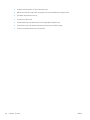 56
56
-
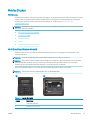 57
57
-
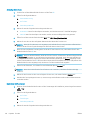 58
58
-
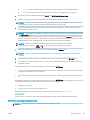 59
59
-
 60
60
-
 61
61
-
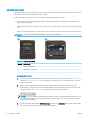 62
62
-
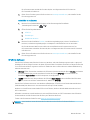 63
63
-
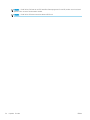 64
64
-
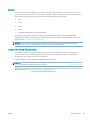 65
65
-
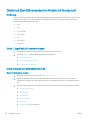 66
66
-
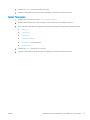 67
67
-
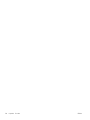 68
68
-
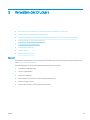 69
69
-
 70
70
-
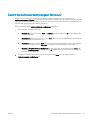 71
71
-
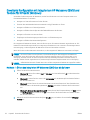 72
72
-
 73
73
-
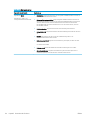 74
74
-
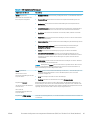 75
75
-
 76
76
-
 77
77
-
 78
78
-
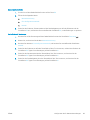 79
79
-
 80
80
-
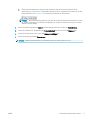 81
81
-
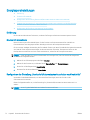 82
82
-
 83
83
-
 84
84
-
 85
85
-
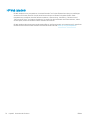 86
86
-
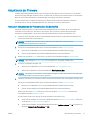 87
87
-
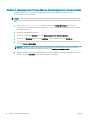 88
88
-
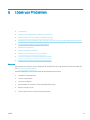 89
89
-
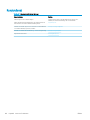 90
90
-
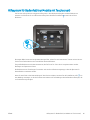 91
91
-
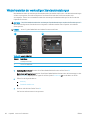 92
92
-
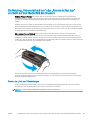 93
93
-
 94
94
-
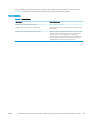 95
95
-
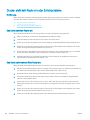 96
96
-
 97
97
-
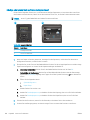 98
98
-
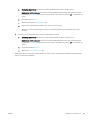 99
99
-
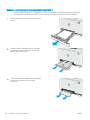 100
100
-
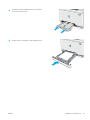 101
101
-
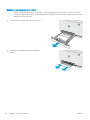 102
102
-
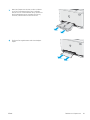 103
103
-
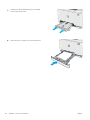 104
104
-
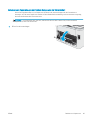 105
105
-
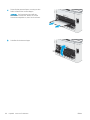 106
106
-
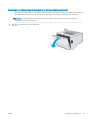 107
107
-
 108
108
-
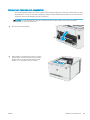 109
109
-
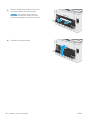 110
110
-
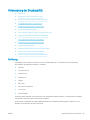 111
111
-
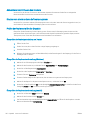 112
112
-
 113
113
-
 114
114
-
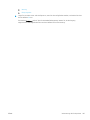 115
115
-
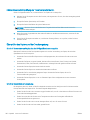 116
116
-
 117
117
-
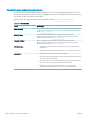 118
118
-
 119
119
-
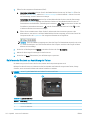 120
120
-
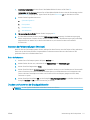 121
121
-
 122
122
-
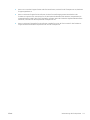 123
123
-
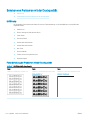 124
124
-
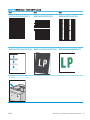 125
125
-
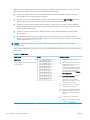 126
126
-
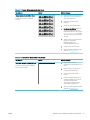 127
127
-
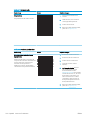 128
128
-
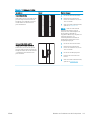 129
129
-
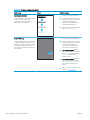 130
130
-
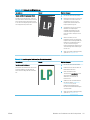 131
131
-
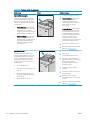 132
132
-
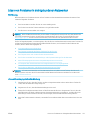 133
133
-
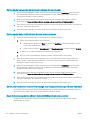 134
134
-
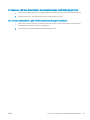 135
135
-
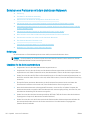 136
136
-
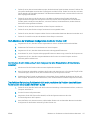 137
137
-
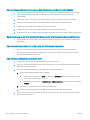 138
138
-
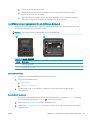 139
139
-
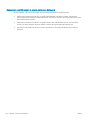 140
140
-
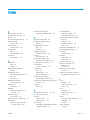 141
141
-
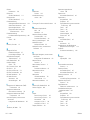 142
142
-
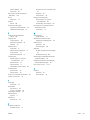 143
143
-
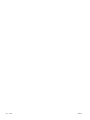 144
144
HP Color LaserJet Pro M255-M256 Printer series Benutzerhandbuch
- Typ
- Benutzerhandbuch
- Dieses Handbuch eignet sich auch für
Verwandte Artikel
-
HP HP Color LaserJet Pro MFP M180 Benutzerhandbuch
-
HP PageWide Enterprise Color 765 Printer series Benutzerhandbuch
-
HP Color LaserJet Pro M155-M156 Printer series Benutzerhandbuch
-
HP Color LaserJet Pro M184 Benutzerhandbuch
-
HP Color LaserJet Pro M454 serie Benutzerhandbuch
-
HP Color LaserJet Pro MFP M285 Benutzerhandbuch
-
HP Color LaserJet Pro M253-M254 Printer series Benutzerhandbuch
-
HP LaserJet Pro MFP M149 Benutzerhandbuch
-
HP LaserJet Pro M402 Benutzerhandbuch
-
HP LaserJet Pro M119 Benutzerhandbuch